修复 Avast Behavior Shield 一直关闭
已发表: 2021-07-03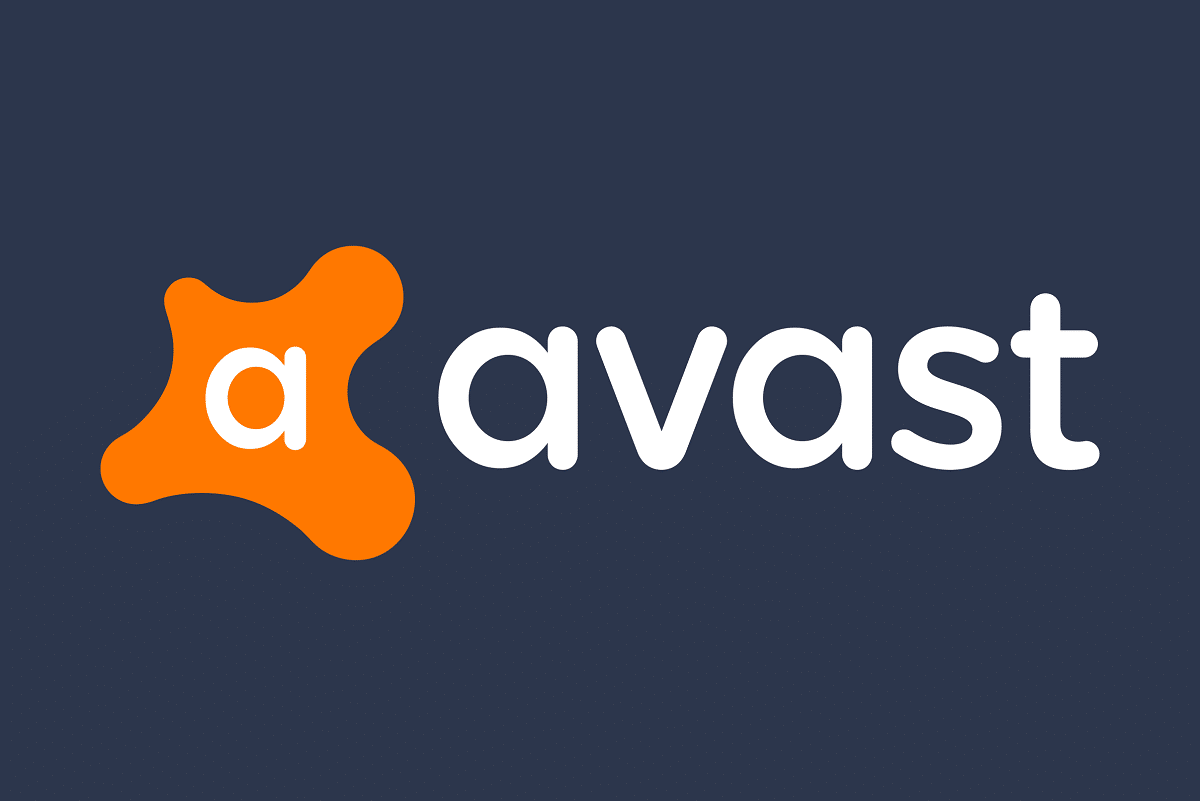
您是否正在寻找一种解决方案来修复一直关闭的 Avast Behavior Shield? 继续阅读以了解有关此 Avast Antivirus 功能的更多信息以及为什么 Avast Behavior 防护现在已关闭。
什么是 Avast 行为防护?
Avast Behavior Shield 是 Avast 防病毒软件的重要组成部分。 如果您使用 Avast 防病毒软件,则默认情况下会启用 Behavior Shield。 它会持续监控您的 PC 并提供针对恶意软件的实时保护。 此外,Shield 可有效检测并阻止任何表现出可疑行为或活动的文件。
不幸的是,许多用户报告说 Avast Behavior Shield 不断关闭,尤其是在重新启动计算机时。
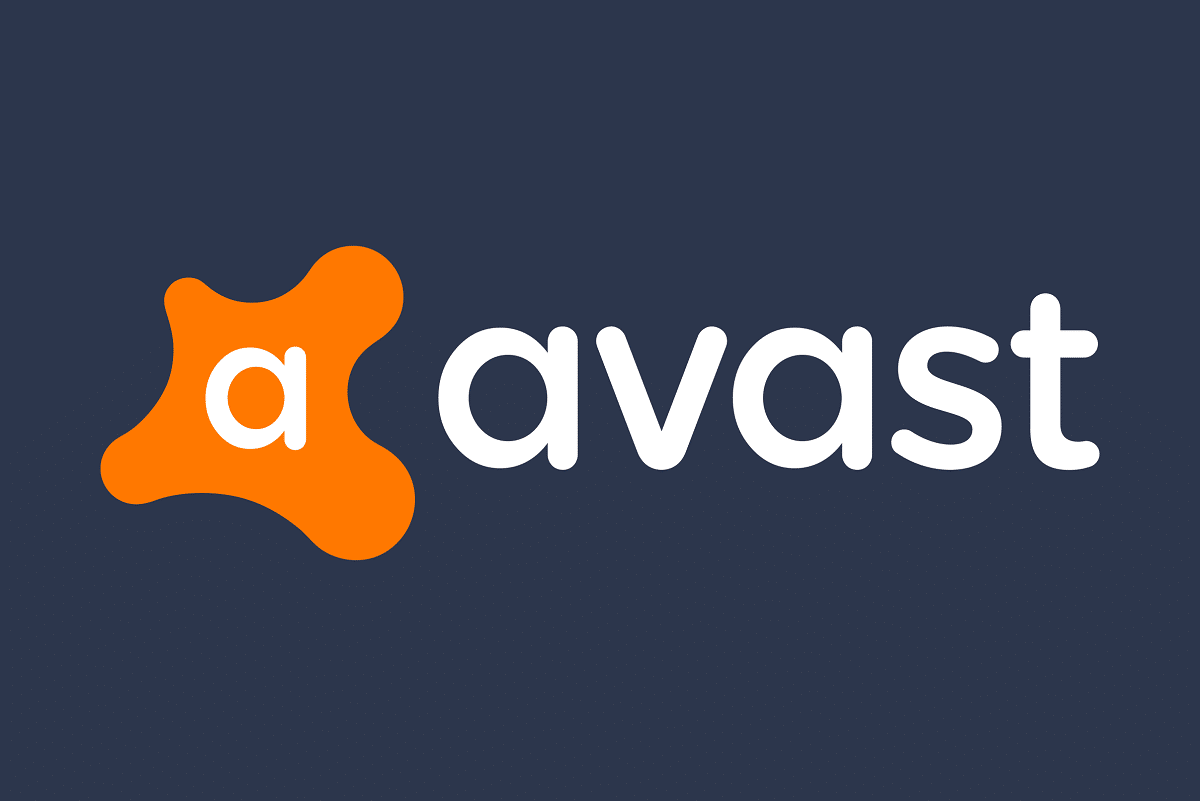
Avast Behavior Shield 的主要设置是什么?
Avast Behavior shield 持续监控您的系统是否存在文件威胁和恶意软件。
那么,当 Shield 检测到威胁时,您会怎么做?
您可以选择并决定如何处理 Avast Behavior Shield 最近检测到的新威胁。 以下是三个可用选项:
1. 始终询问:如果您选择此选项,行为盾会询问您要如何处理发现的威胁。 现在你可以
- 将其移至病毒箱,或者,
- 删除文件,或者,
- 无视威胁。
2. 自动将检测到的威胁移至病毒箱:如果启用此选项,行为盾将自动将系统中检测到的所有威胁移至病毒箱。 因此,您的 PC 将免于被感染。
3. 自动将已知威胁移至 Chest:当您使用 Avast Antivirus 时,此选项默认启用。 行为防护会将病毒定义数据库检测到的威胁转移到病毒库。
要更改 Avast Behavior Shield 的设置,
1. 启动Avast Antivirus。
2. 导航到设置 > 组件 > 行为防护。
3. 现在,根据您的要求和方便,选择上面详述的任何选项。
内容
- 如何修复 Avast Behavior Shield 不断关闭
- 为什么 Avast Behavior Shield 不断关闭?
- 修复 Avast Behavior Shield 在 Windows 10 上不断关闭的问题
- 方法 1:更新 Avast Antivirus
- 方法 2:修复 Avast Antivirus
- 方法 3:全新安装 Avast Antivirus
如何修复 Avast Behavior Shield 不断关闭
为什么 Avast Behavior Shield 不断关闭?
用户面临此问题的最常见原因是:
- 过时的 Avast 防病毒软件
- 程序文件损坏或丢失
无论出于何种原因,强烈建议您修复此问题,以在您的计算机上保持启用行为防护。 如果 Avast Behavior Shield 现在已关闭,则您的计算机更容易受到可能感染您系统的恶意软件和病毒的攻击。
修复 Avast Behavior Shield 在 Windows 10 上不断关闭的问题
为了保护您的 PC,您需要了解如何修复 Avast Behavior Shield 现在已解决问题。 因此,请阅读以下内容以了解更多信息。
方法 1:更新 Avast Antivirus
此问题在 Avast Antivirus 2018 版中出现的频率更高。 但是,程序开发人员发布了更新以解决 Avast Shield 在计算机重新启动时关闭的问题。 如果 Avast 已经在其最新版本中工作,您可以跳过此方法。
否则,请按照给定的步骤更新 Avast Antivirus 并解决此问题:
1. 在Windows 搜索框中键入 Avast,然后从搜索结果中启动Avast Antivirus 。
2. 从 Avast 用户界面的右上角转到菜单 > 设置。
3. 现在,转到更新选项卡。
4. 单击右侧窗格中标题为“检查更新”的图标。 将有两个这样的图标可用。
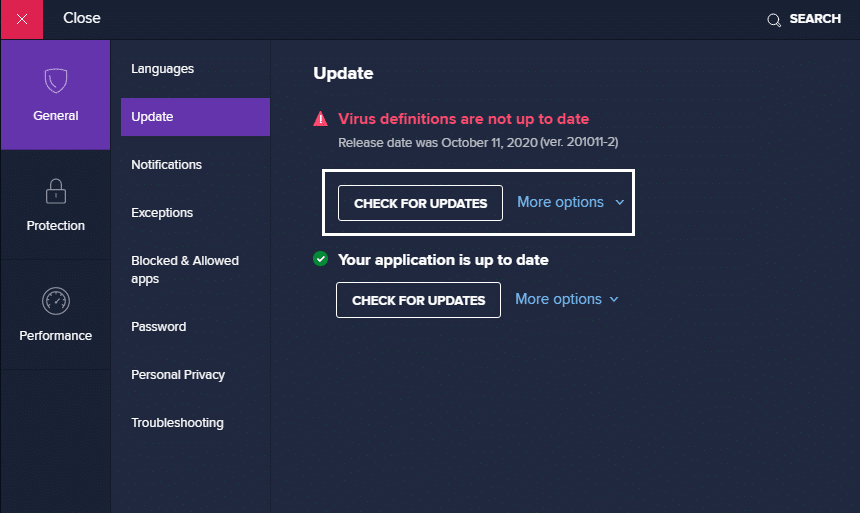
5. 如果适用,更新将安装到 Avast。
现在,重新启动 Avast 并检查问题是否已解决。
方法 2:修复 Avast Antivirus
如果上述方法没有解决问题,您可以使用 Avast 中内置的故障排除功能来修复程序。 您可以通过两种方式执行此操作,如下所述:

选项 1:直接从 Avast 界面
1. 启动Avast Antivirus 并像以前一样导航到菜单 > 设置。
2. 接下来,转到故障排除选项卡。
3.在这里,单击右侧窗格中的修复应用程序。 修复过程将开始,可能需要一段时间才能完成。
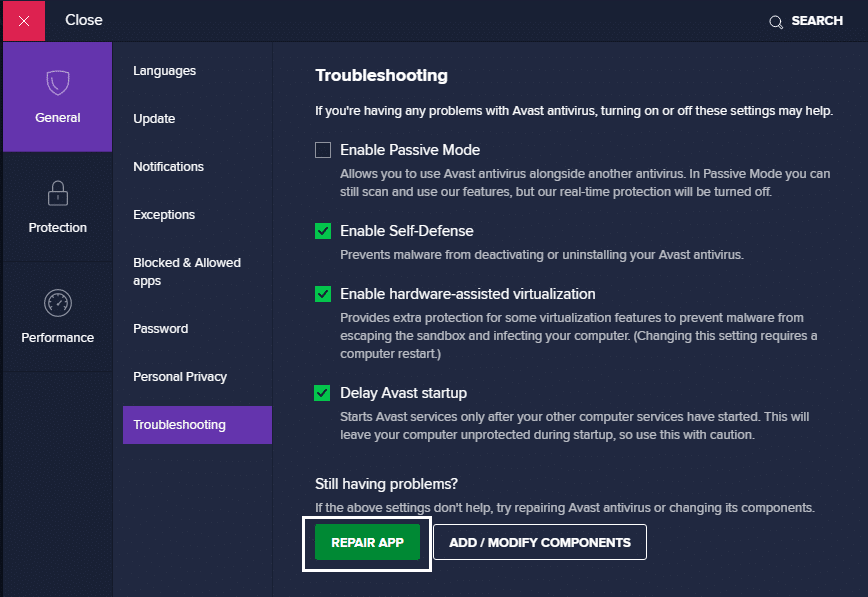
注意:在进行过程中不要关闭任何窗口或选项卡。
4. 修复完成后,重新启动您的 PC。 检查 Avast 行为防护现在是关闭还是打开。
选项 2:通过添加或删除程序
1. 在Windows 搜索框中键入添加或删除程序。 从搜索结果中启动它,如图所示。
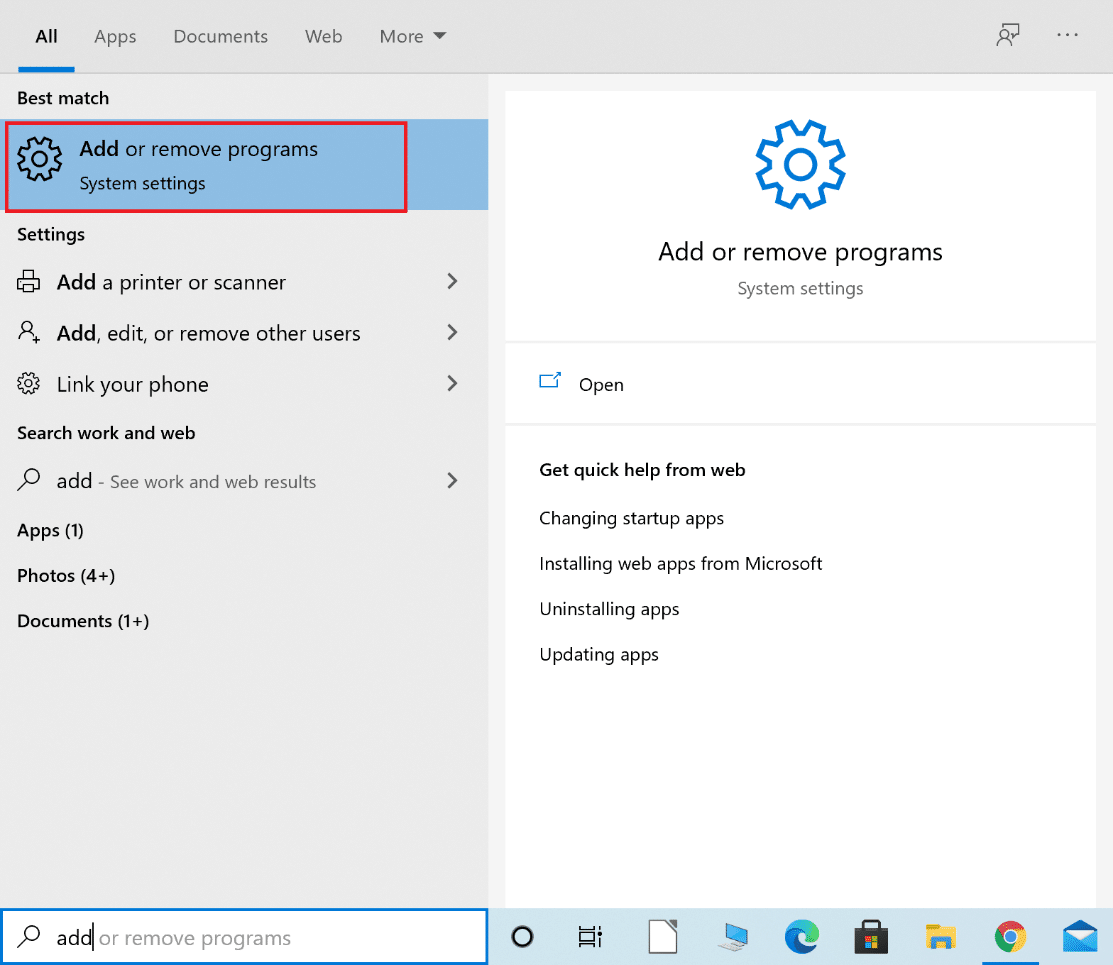
2. 在搜索此列表栏中,输入Avast 。
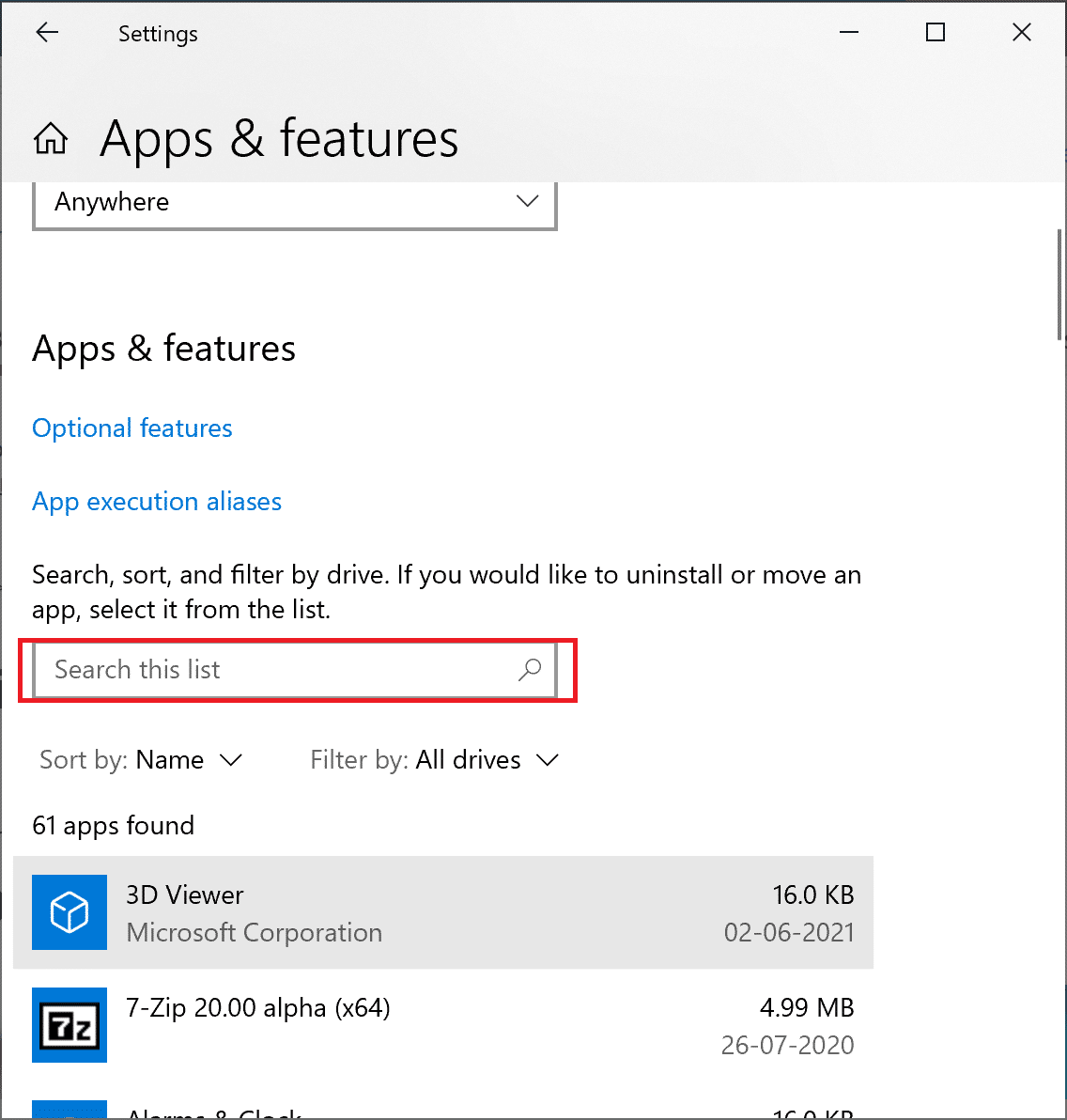
3. 单击Avast ,然后单击修改。 下图是为清楚起见给出的示例。
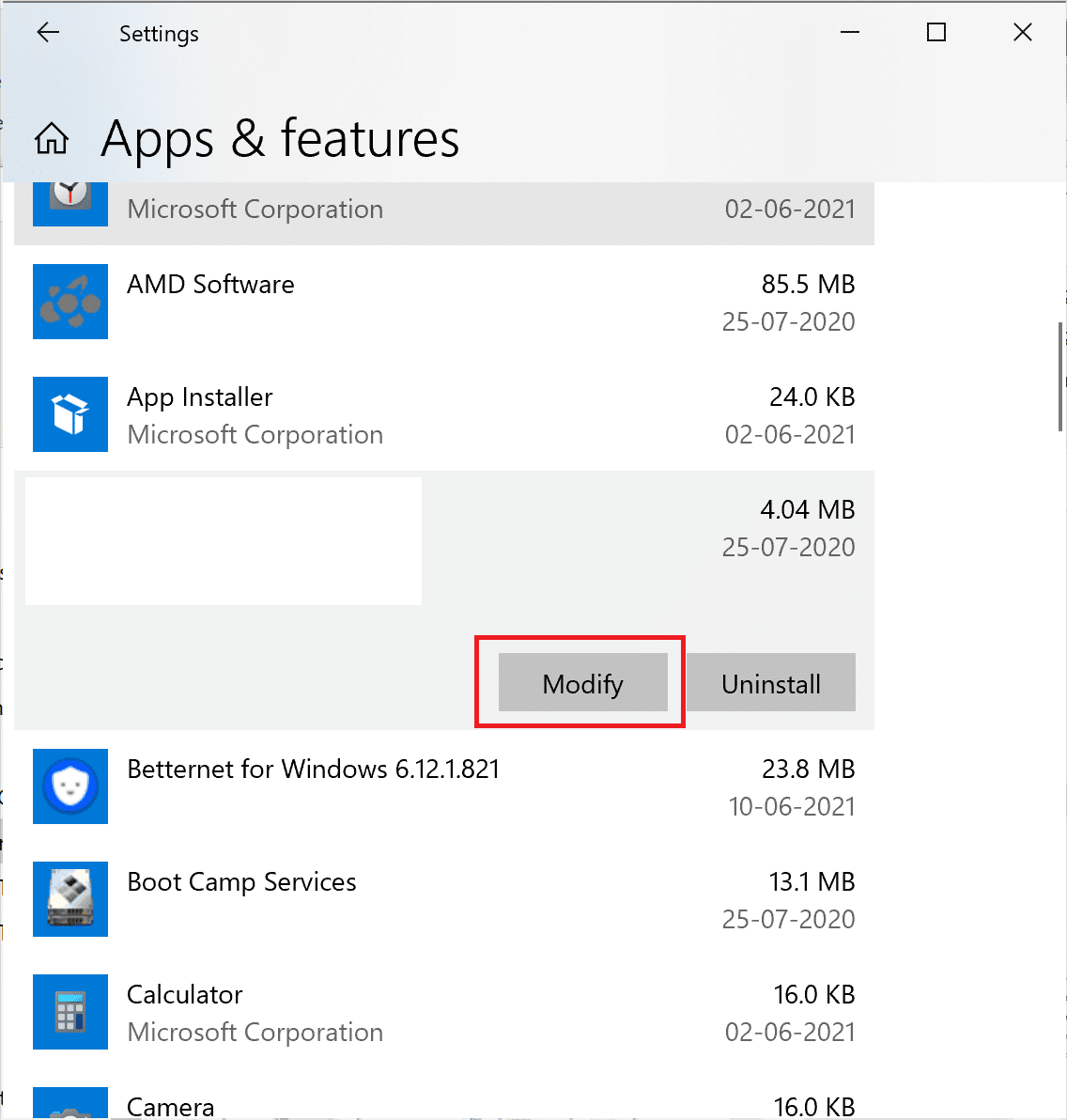
4. 在 Avast 弹出窗口中单击修复。
等待它被修复。 重新启动计算机并确认问题已解决。
另请阅读:修复 Avast Antivirus 中的病毒定义失败
方法 3:全新安装 Avast Antivirus
修复 Avast Behavior Shield 一直关闭的最终解决方案是从您的 PC 中卸载 Avast 及其所有文件,然后安装最新版本。 此过程称为全新安装。 请按照以下步骤执行 Avast Antivirus 的全新安装:
1. 首先,单击此链接,然后下载 Avast Uninstall Utility 。
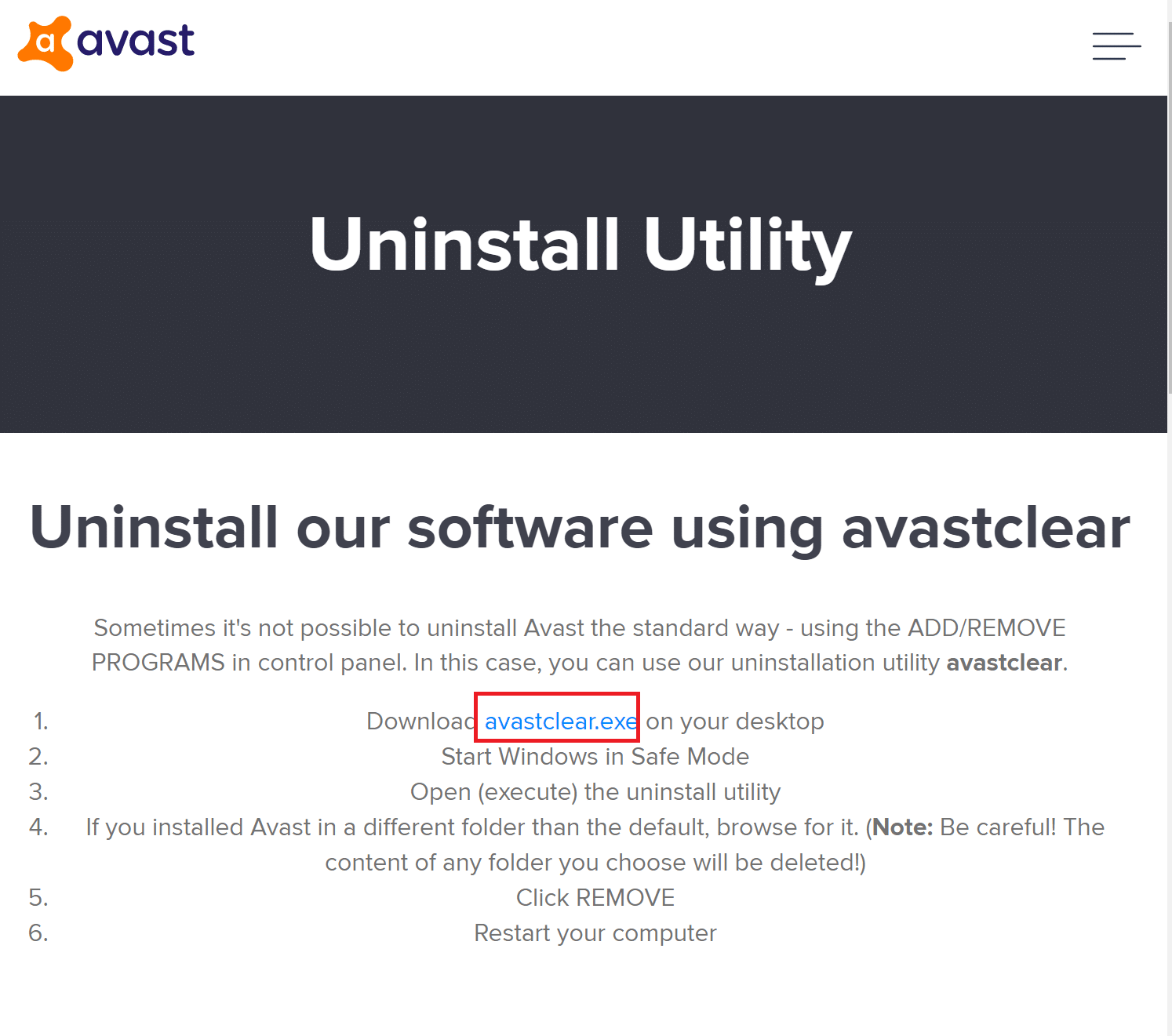
2. 下载文件后,打开文件运行软件。
3. 在弹出的 Avast Uninstall Utility 窗口中,单击是以安全模式启动 Windows。 再次单击是确认。
4. Windows 现在将以安全模式启动,卸载实用程序将自动启动。
5. 在实用程序窗口中,确保选择当前安装 Avast Antivirus 的正确文件夹。
6. 单击卸载以完全删除 Avast Antivirus 和相关文件。 单击是确认卸载。
注意:该过程需要一段时间才能完成。 在卸载过程中不要关闭任何窗口。
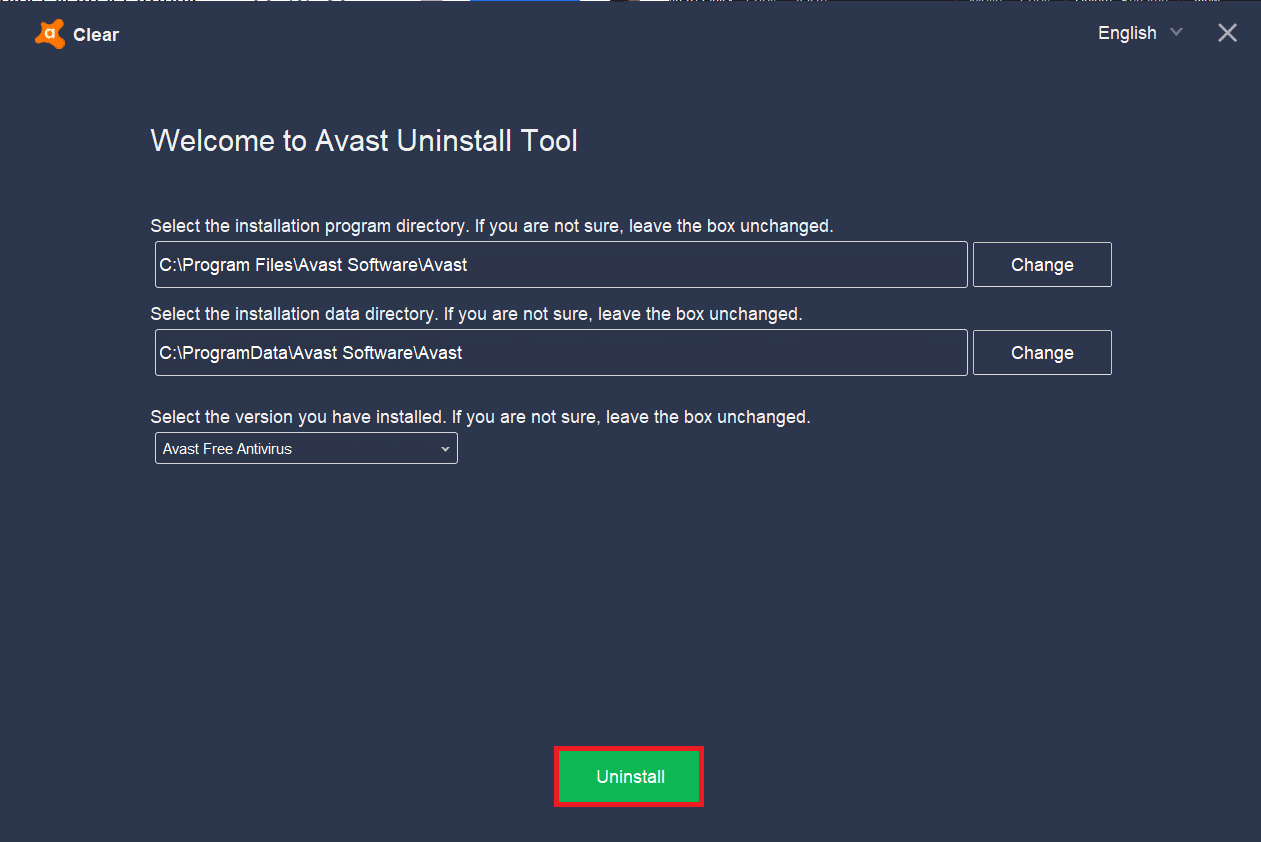
7. 该过程完成后,单击弹出窗口中的重新启动。
8. 重新启动 PC 后,单击此链接。 然后,单击免费下载以下载最新版本的 Avast Antivirus。
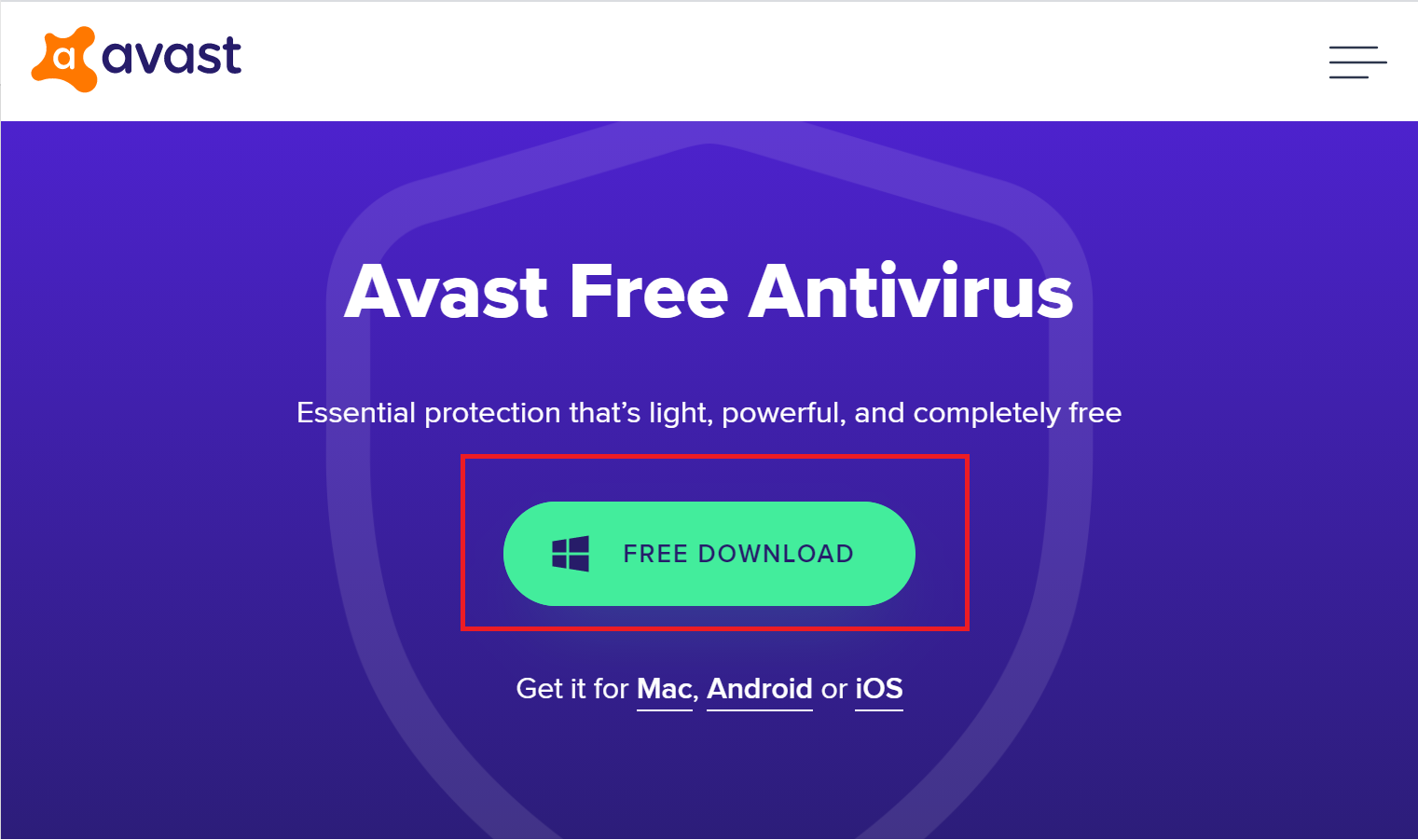
9. 打开下载的文件运行安装程序。 按照屏幕上显示的说明完成安装。
10. 启动 Avast 并检查 Avast Behavior Shield 是否已停止工作问题已修复。
受到推崇的:
- 在 Windows 10 中完全卸载 Avast Antivirus 的 5 种方法
- 修复 Windows 上的本地设备名称已在使用错误
- 在 Windows 10 中休眠后禁用密码
- 修复 Xbox One 过热和关机问题
我们希望本指南对您有所帮助,并且可以修复 Avast Behavior Shield 现在已解决的问题。 让我们知道哪种方法最适合您。 此外,如果您对本文有任何问题或建议,请随时将它们放在下面的评论部分。
